Hal-hal yang dilakukan setelah memasang Debian 12

Saya telah beberapa kali mencoba Debian dan akhirnya memutuskan untuk all-in pada akhir 2024. Saya ingin menggunakan sistem operasi yang bisa saya atur secara penuh, tidak terkekang oleh ekosistem, dan nyaman untuk digunakan. Saya memilih Debian dengan GNOME sebagai lingkungan destop karena tampilannya bersih dan mudah digunakan.
Berikut adalah hal-hal yang saya lakukan setelah memasang Debian 12 mulai dari pengaturan dasar hingga pemasangan aplikasi untuk kegiatan sehari-hari.
Membuat teks nyaman dibaca
Saya menggunakan monitor LG 27UP850, sebuah monitor berukuran 27 inci dengan resolusi 4K dan hal pertama yang mengganggu saya adalah teks yang terlalu kecil.
Debian 12 menggunakan GNOME 43 yang belum memiliki kemampuan fractional scaling yang memungkinkan kita mengatur skala perbesaran ke 125%, 150%, 175%, dsb. Bisa kita lihat dari gambar dari menu pengaturan Tampilan berikut, pengaturan Skala hanya memiliki empat pilihan.
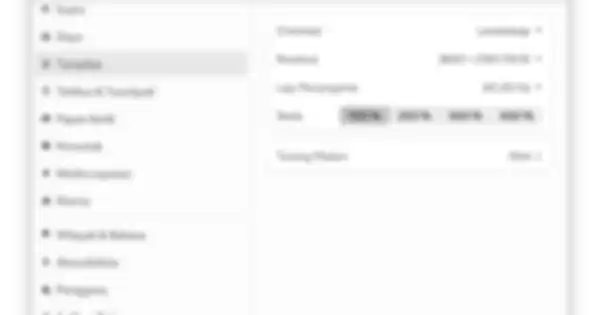
Untuk mengatasi masalah teks yang terlalu kecil tersebut, saya mengubah pengaturan penampilan teks di layar dengan membuka aplikasi Oprekan kemudian menuju bagian Fonta dan mengubah pengaturan berikut:
- Ubah nilai Antialias ke Subpixel (untuk layar LCD).
- Ubah Faktor Penskalaan ke 1,50.
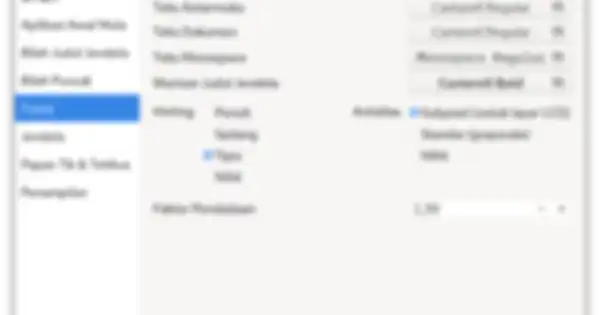
Sekarang saya bisa membaca teks dengan nyaman dibaca sembari tetap menjaga keluasan bidang monitor yang dapat dimanfaatkan secara maksimal dan produktif.
Tengahkan Jendela Baru
Selagi masih membuka aplikasi Oprekan, saya nyalakan pilihan Tengahkan Jendela Baru pada bagian Jendela.
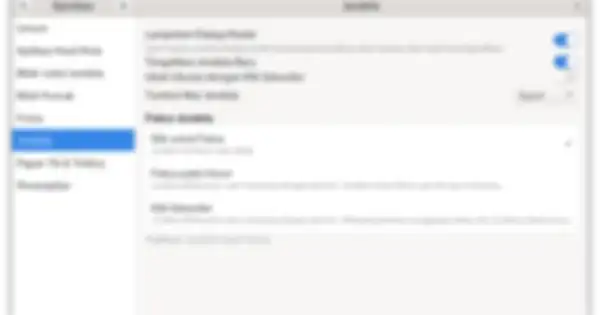
Jika Anda lebih suka aplikasi baru muncul di sebelah pojok kiri atas, silakan abaikan langkah ini.
Menghapus aplikasi yang tidak dipakai
Debian 12 menyertakan berbagai aplikasi dasar agar kita dapat langsung menggunakannya setelah memasangnya di komputer kita. Bagi saya, ada beberapa aplikasi yang tidak saya gunakan dan saya tidak ingin aplikasi itu ada di komputer saya.
Contoh beberapa aplikasi yang tidak saya gunakan adalah:
- Permainan seperti catur, sudoku, kartu, dsb.
- Aplikasi untuk ponsel seperti cuaca, jam, peta.
- Aplikasi yang hampir tidak pernah saya butuhkan seperti Cheese untuk swafoto, berbagi berkas secara peer-to-peer dengan Transmission.
- Penggerak kartu grafis usang yang diproduksi sebelum tahun 2007 seperti
xserver-xorg-video-intel.
Berikut adalah baris perintah yang saya gunakan untuk menghapus aplikasi tersebut sekaligus serta membuang pengaturan yang terkait.
sudo apt remove gnome-contacts \
gnome-weather \
gnome-clocks \
gnome-maps \
gnome-2048 \
aisleriot \
gnome-chess \
evolution \
cheese \
five-or-more \
four-in-a-row \
hitori \
gnome-klotski \
lightsoff \
gnome-mahjongg \
gnome-nibbles \
gnome-sound-recorder \
quadrapassel \
gnome-mines \
gnome-music \
iagno \
gnome-robots \
shotwell \
gnome-sudoku \
swell-foop \
tali \
gnome-taquin \
gnome-tetravex \
transmission-gtk
# Hapus driver kartu grafis Intel untuk kartu keluaran tahun 2007 ke atas
sudo apt remove xserver-xorg-video-intel
# bersihkan paket yang tidak dipakai
sudo apt autoremove
Terkadang ada beberapa pengaturan yang tidak terhapus dengan perintah autoremove. Untuk mengatasinya, gunakan aplikasi Synaptic Manager Paket untuk menghapus pengaturan tersisa.
Pada panel sebelah kiri, pilih Status kemudian pilih bagian Tidak dipasang (konfigurasi tersisa).
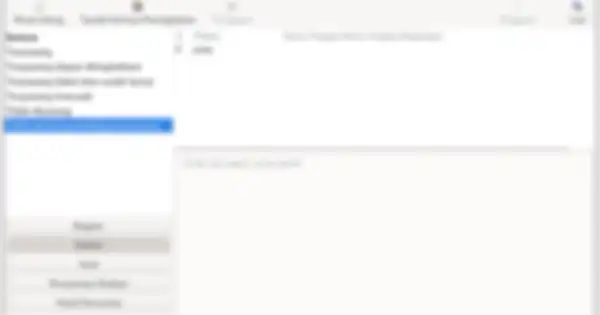
Pilih semua aplikasi kemudian klik kanan dan pilih Tandai untuk dicabut habis. Setelah itu tekan tombol Terapkan.
Setelah menghapus aplikasi dan pengaturannya, saya mulai ulang komputer saya karena saya menggunakan partisi LVM terenkripsi untuk menjaga keamanan data pada diska komputer saya.
Jika Anda tidak menggunakan pertisi LVM terenkripsi saat memasang, Anda tidak perlu melakukan muat ulang dan dapat langsung melanjutkan kegiatan.
Memasang penggerak kartu grafis NVIDIA
Debian menggunakan penggerak kartu grafis sumber terbuka sebagai bawaan. Untuk hal dasar biasanya ini sudah cukup. Bermain game, menyunting foto atau video? Sebaiknya Anda memasang penggerak kartu grafis yang sesuai.
Saya menggunakan kartu grafis NVIDIA GTX 1660 Super pada komputer saya dan berdasarkan saran pemasangan Steam di Debian Wiki, kartu grafis NVIDIA lebih stabil ketika menggunakan penggerak paten miliknya. Sedangkan kartu grafis AMD dan Intel sudah dapat digunakan dengan stabil secara bawaan.
Menyalakan repositori non-free
Debian tidak menyalakan repositori untuk paket-paket atau aplikasi yang sudah dipatenkan (proprietary) seperti penggerak kartu grafis atau aplikasi seperti Steam secara bawaan. Untuk dapat memasangnya kita perlu menambahkan contrib dan non-free pada berkas /etc/apt/sources.list.
Ada dua cara untuk melakukannya, tergantung mana yang lebih Anda suka. Anda suka menulis baris perintah? Silakan ikuti langkah-langkah yang menggunakan Terminal. Lebih nyaman dengan beberapa klik semua beres? Silakan ikuti langkah-langkah dengan aplikasi Software & Updates.
Tambahkan contrib dan non-free dengan Terminal
Jalankan perintah berikut untuk menyunting berkas /etc/apt/sources.list.
# sunting berkas
sudo nano /etc/apt/sources.list
## tambahkan contrib dan non-free seperti gambar di bawah
## simpan dengan menekan Ctrl + X
## tekan Y untuk menyimpan perubahan
# perbarui repositori
sudo apt update
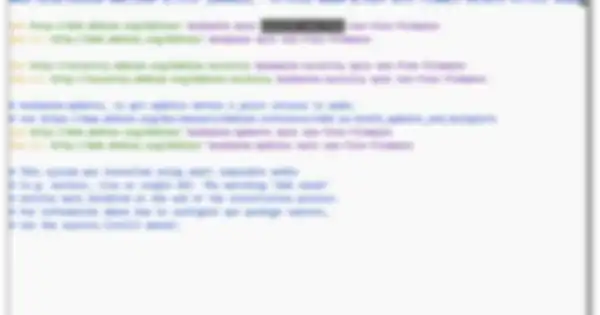
sources.listTambahkan contrib dan non-free dengan aplikasi
Buka aplikasi Software & Updates kemudian beri centang pada:
- Perangkat lunak yang kompatibel dengan DFSG tapi bergantung pada Perangkat Lunak Tidak-Bebas (contrib)
- Perangkat lunak yang tidak kompatibel dengan DFSG (non-free)
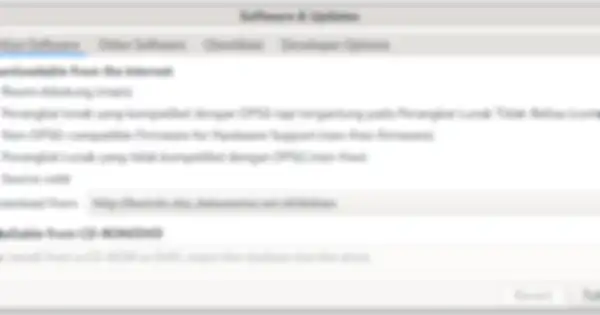
Kemudian tekan tombol Tutup dan pilih Muat ulang untuk memperbarui repositori.
Pasang penggerak kartu grafis
Setelah menambahkan repositori untuk mengunduh paket penggerak, selanjutnya kita pasang paket penggerak yang sesuai.
# pasang versi "terbuka" untuk RTX 20XX atau GTX 16XX dan yang lebih baru
sudo apt install nvidia-open-kernel-dkms nvidia-driver firmware-misc-nonfree
## pasang versi "proprietary" untuk yang lebih rendah dari RTX 20XX atau GTX 16XX
sudo apt install nvidia-driver firmware-misc-nonfree
Setelah pemasangan selesai, saya perlu memuat ulang komputer untuk menerapkan perubahan.
Catatan
GTX 1660 Super milik saya tidak berjalan dengan bagus ketika memasang versi "terbuka". Komputer hanya menampilkan layar hitam dan tidak melakukan apa-apa bahkan hingga beberapa jam. Saya sudah mencobanya di lingkungan destop GNOME dan KDE.
Pengaturan grafis
Untuk mengoptimalkan kualitas grafis terutama ketika sedang bermain game, kita perlu mengatur pengaturan grafis terlebih dahulu. Buka aplikasi NVIDIA X Server Settings kemudian atur sebagai berikut.
Pada menu XScreen0 > XServer XVideo Settings, jika Anda hanya menggunakan satu monitor, pastikan monitor Anda terpilih. Jika memiliki lebih dari satu monitor, biarkan pilihan tetap Auto.
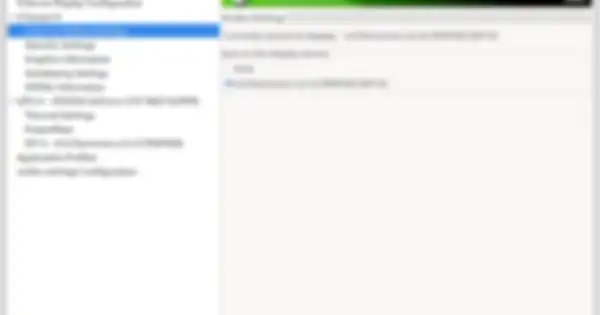
Kemudian pada menu XScreen0 > OpenGL Settings, ubah pilihan Image Settings menjadi High Quality.
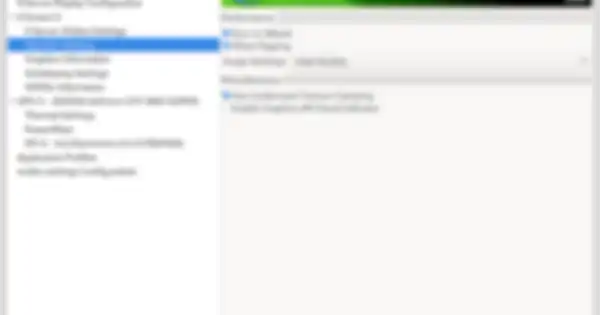
Sekarang saya siap untuk melakukan kegiatan yang mengandalkan kartu grafis seperti bermain game atau menyunting foto.
Pengaturan sistem
Daya
Karena saya menggunakan Debian di komputer, maka beberapa pengaturan daya menjadi tidak relevan dibandingkan untuk penggunaan di laptop. Berikut perubahan pengaturan daya yang saya lakukan.
- Pengosongan Layar menjadi Tak pernah.
- Suspensi otomatis menjadi Mati.
- Perilaku Tombol Daya menjadi Matikan.

Catatan
Meskipun diatur ke Matikan, menekan tombol daya pada komputer tidak serta merta mematikan komputer Anda. Anda akan diberi waktu 60 detik untuk menentukan pilihan apakah akan mematikan komputer sekarang.
Media Lepasan
Pada pengaturan Media Lepasan Anda dapat memilih apa yang akan dilakukan ketika Anda menyambungkan perangkat lain ke komputer seperti flash disk, pemutar CD atau DVD (ada yang masih punya? 😄), atau kartu memori dari kamera digital.
Karena saya sudah tidak menggunakan barang-barang tersebut (meskipun mereka keren pada zamannya 😎) dan juga agar tidak terkena virus saat menyambungkan flash disk saya nyalakan pilihan Jangan bertanya atau menjalankan program saat media dimasukkan.
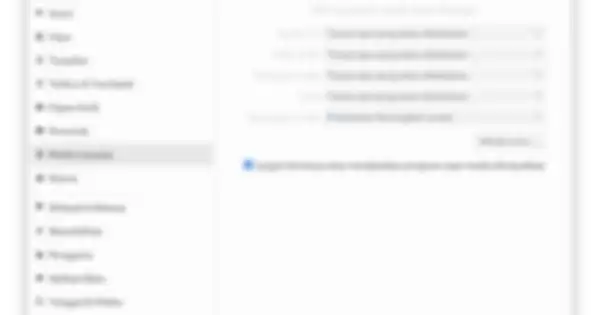
Pencarian cepat
Biar kerjaan saya makin sat set, biasanya saya membuka aplikasi, membuka berkas, menghitung cepat, dsb dengan menekan tombol super (tombol dengan logo jendela).
Kecepatan mencari juga bergantung pada seberapa banyak bagian yang dinyalakan untuk dicari. Saya membatasi pencarian hanya mencari di lokasi Dokumen yang pengaturannya berada di bagian Cari Lokasi.
Selain itu, saya hanya membutuhkan beberapa Hasil Pencarian untuk ditampilkan:
- Berkas
- Kalkulator
- Pengaturan
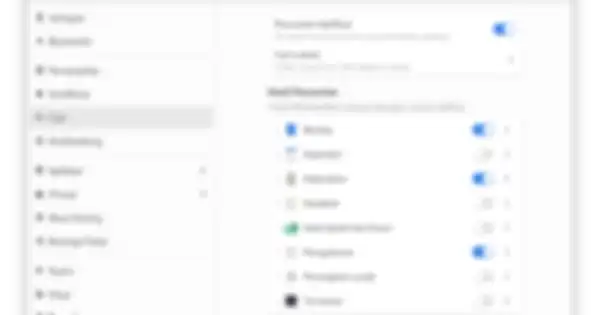
Beberapa pengaturan saya matikan karena selain tidak memerlukan pencarian pada bagian itu, pencarian di tempat tersebut dapat membuat pencarian menjadi lebih lambat.
Ekstensi GNOME
Ekstensi GNOME dapat membuat pengalaman menggunakan destop GNOME menjadi lebih baik. Beberapa ekstensi sudah terpasang dan tidak menyala sehingga kita perlu menyalakannya secara manual. Berikut adalah beberapa ekstensi yang menurut saya wajib untuk dipasang untuk meningkatkan produktivitas:
- Ubuntu AppIndicators (
gnome-shell-extension-appindicator) untuk menampilkan aplikasi yang dikecilkan ke baki sistem seperti Steam, Joplin, dsb. - GSConnect untuk menghubungkan ponsel dengan komputer, kirim berkas antar perangkat, selaraskan papan klip, dll.
- Hide Activities Button (
gnome-shell-extension-hide-activities) untuk menyembunyikan tombol Activities di pojok kiri atas. - Tiling Assistant untuk membagi jendela agar dapat bekerja dengan produktif.
Kita dapat memasang ekstensi tersebut dengan perintah berikut.
sudo apt install gnome-shell-extension-appindicator \
gnome-shell-extension-gsconnect \
gnome-shell-extension-hide-activities \
gnome-shell-extension-tiling-assistant
Catatan
Anda mungkin perlu menyalakan ulang komputer untuk menampilkan ekstensi yang baru dipasang jika Anda menggunakan LVM.
Beberapa ekstensi bawaan yang saya nyalakan adalah sebagai berikut:
- Places Status Indicator untuk menampilkan pintasan ke folder pada pojok kiri atas layar.
- Removable Drive Menu untuk menampilkan pintasan media lepasan yang sedang tersambung di baki sistem.
Mengatur pintasan papan ketik Tiling Assistant
Berikut adalah pengaturan pintasan papan ketik untuk mengatur jendela aplikasi setelah menyalakan ekstensi Tiling Assistant.
| Tindakan | Pintasan |
|---|---|
| Maximize | super + enter |
| Restore | super + backspace |
| Center | super + c |
| Split half to top | super + arrow top |
| Split half to right | super + arrow right |
| Split half to bottom | super + arrow bottom |
| Split half to left | super + arrow left |
| Split quarter to top right | super + i |
| Split quarter to top left | super + u |
| Split quarter to bottom right | super + k |
| Split quarter to bottom left | super + j |
Paket tambahan
Berikut adalah paket-paket tambahan pilihan saya untuk meningkatkan kualitas pengalaman dalam menggunakan Debian.
Buka gambar HEIC
Punya foto-foto yang diambil dari perangkat Apple seperti iPhone atau iPad dan ingin melihatnya di Debian? Sebelum kita dapat melakukannya, kita perlu memasang paket heif-gdk-pixbuf terlebih dahulu.
sudo apt install heif-gdk-pixbuf
Sunting gambar dengan mudah dari menu klik-kanan
Perlu mengubah ukuran gambar atau memutar gambar dengan cepat? Dengan memasang paket nautilus-image-converter, kita dapat menyunting gambar di peramban berkas Nautilus dengan menekan klik kanan pada berkas gambar. Kita akan diberi dua pilihan Resize Images... dan Rotate Images... untuk menyunting gambar tersebut.
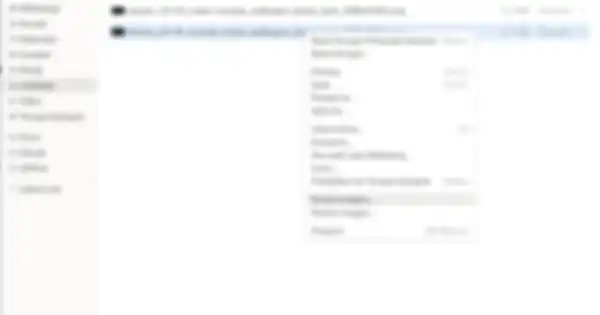
Untuk memasangnya, jalankan perintah berikut:
sudo apt install nautilus-image-converter
Fonta pengganti untuk LibreOffice
Hal menyebalkan ketika bekerja dengan dokumen yang dibuat dengan perangkat lunak paten seperti Microsoft Office adalah masalah kompatibilitas terutama pada font yang tidak termuat. Dokumen dari Microsoft Office tidak menyertakan font untuk dapat menampilkan dokumen dengan benar sehingga dokumen yang dilihat dari aplikasi selain Microsoft Office atau Windows akan terlihat berantakan.
Berikut adalah fonta yang cocok secara metrik untuk menggantikan fonta paten dari Microsoft Office agar dokumen yang Anda terima tidak terlihat berantakan.
| Fonta | Pengganti |
|---|---|
| Arial | Arimo |
| Calibri | Carlito |
| Cambria | Caladea |
| Courier New | Cousine |
| Times New Roman | Tinos |
Untuk memasangnya, jalankan perintah berikut:
sudo apt install fonts-croscore \
fonts-crosextra-caladea \
fonts-crosextra-carlito
Kemudian atur LibreOffice untuk menggunakan fonta pengganti ketika membuka dokumen dari Microsoft Office dari menu Tools > Options > LibreOffice > Fonts.
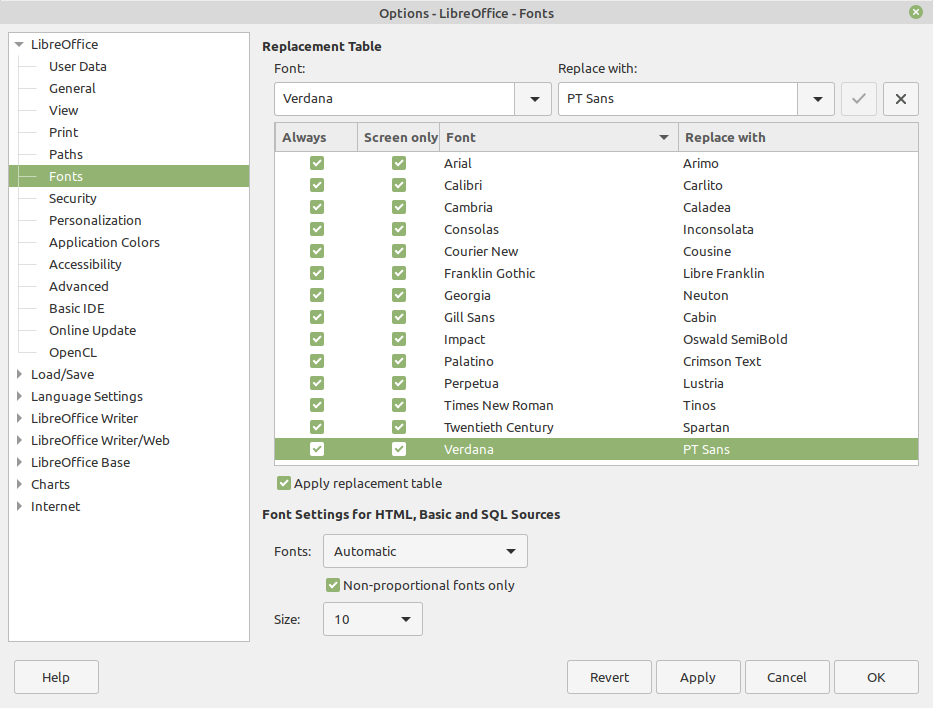
Sekarang kita dapat melihat dokumen dari Microsoft Office tanpa perlu marah-marah 😎.
Pasang Aplikasi Lainnya
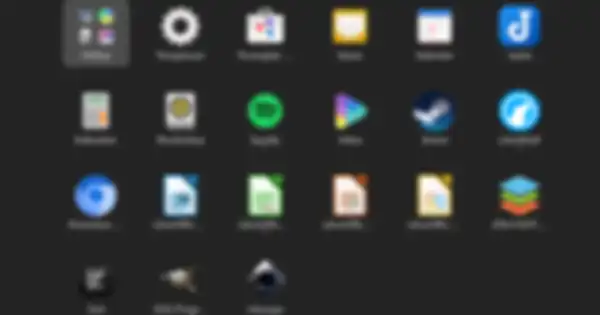
Tidak semua aplikasi yang kita butuhkan tersedia di repositori Debian dan kadangkala kita sudah punya aplikasi kesukaan tersendiri pada sistem operasi lain.
Saya sendiri memiliki beberapa aplikasi kesukaan yang bisa dipasang di Linux seperti bermain game dengan Steam, menyunting foto dengan GIMP, mengolah gambar ilustrasi dengan Inkscape, atau mendengarkan musik di Spotify.
Berikut adalah cara memasang beberapa aplikasi kesukaan saya di Debian.
Meramban web dengan Chromium
Sebagai pengembang aplikasi web, memiliki lebih dari satu peramban web dapat membantu memastikan apakah aplikasi web kita berjalan dengan baik di berbagai peramban yang digunakan oleh pengguna.
Setiap peramban web bisa jadi menggunakan mesin yang berbeda atau bisa juga menggunakan mesin yang sama, hanya berbeda di tampilan dan kemampuan khusus yang membuatnya beda dengan yang lainnya. Karena mesinnya berbeda, maka tampilan web bisa jadi akan berbeda di tiap peramban.
Berikut adalah mesin yang digunakan oleh peramban web beserta turunannya:
- Firefox menggunakan mesin bernama Gecko. Begitu juga dengan turunannya seperti Librewolf atau Floorp.
- Chromium menggunakan mesin bernama Blink. Begitu juga dengan turunannya seperti Google Chrome, Microsoft Edge, Brave, Vivaldi, dan Arc.
- Safari menggunakan mesin bernama WebKit. Begitu juga dengan GNOME Web atau Epiphany.
Firefox ESR sudah terpasang secara bawaan di Debian 12 dan saya lebih suka menggunakan Chromium karena selain sudah tersedia di repositori Debian, tampilannya juga bersih. Rasanya sama seperti menggunakan Google Chrome tanpa dekorasi atau pengaturan khusus yang menggunakan layanan Google. Lancar buat buka Google Docs, nonton video YouTube, Google Meet atau Zoom.
Jalankan perintah berikut untuk memasang Chromium:
sudo apt install chromium chromium-l10n
Olah dokumen dengan ONLYOFFICE
Tidak tertarik dengan tampilan LibreOffice dan lebih suka tampilan yang mirip Microsoft Office? ONLYOFFICE adalah pilihan yang tepat untuk mengolah dokumen Anda. BTW, namanya emang gitu, saya nggak lagi nge-gas 😅
Ada dua cara untuk memasang ONLYOFFICE, dengan menjalankan berkas .deb dan menambahkan ke repositori.
Pasang dari berkas DEB
Unduh berkas .deb dari halaman unduh ONLYOFFICE Desktop Editors. Klik kanan pada berkas dan pilih Buka dengan.... Pilih Pasang Perangkat Lunak sebagai Aplikasi Bawaan dan nyalakan pilihan Selalu gunakan untuk jenis berkas ini di bawah. Kemudian klik tombol Buka.
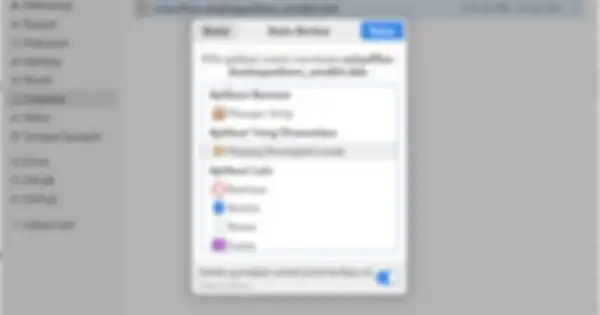
.deb dengan pasang perangkat lunakTekan tombol Pasang ketika pemasang aplikasi terbuka.
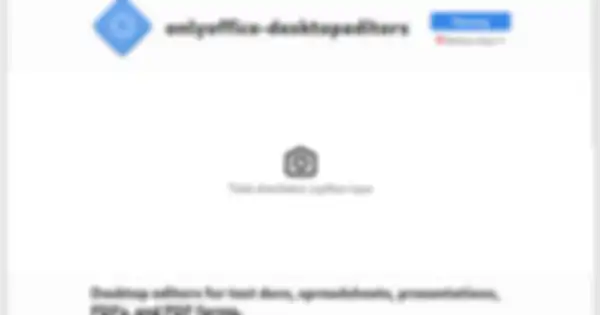
.deb dengan pemasang perangkat lunakPasang dengan menambahkan ke repositori
ONLYOFFICE menyarankan untuk memasangnya dengan menambahkannya ke repositori. Ya, kita perlu melakukannya lewat Terminal. Kalian akan terbiasa dengan cara seperti ini setelah sering menggunakan Linux 😂.
Pertama, kita tambahkan kunci GPG ONLYOFFICE.
mkdir -p -m 700 ~/.gnupg
gpg --no-default-keyring --keyring gnupg-ring:/tmp/onlyoffice.gpg --keyserver hkp://keyserver.ubuntu.com:80 --recv-keys CB2DE8E5
chmod 644 /tmp/onlyoffice.gpg
sudo chown root:root /tmp/onlyoffice.gpg
sudo mv /tmp/onlyoffice.gpg /usr/share/keyrings/onlyoffice.gpg
Kemudian menambahkannya ke repositori.
echo 'deb [signed-by=/usr/share/keyrings/onlyoffice.gpg] https://download.onlyoffice.com/repo/debian squeeze main' | sudo tee -a /etc/apt/sources.list.d/onlyoffice.list
Perbarui repositori dan pasang ONLYOFFICE.
sudo apt update && sudo apt install onlyoffice-desktopeditors
Bermain game dengan Steam
Pertama, kita perlu menyalakan dukungan arsitektur 32-bit karena beberapa game, terutama game jadul, masih menggunakan arsitektur tersebut.
sudo dpkg --add-architecture i386
# perbarui katalog repositori
sudo apt update
Selanjutnya, kita pasang Steam dengan perintah berikut:
sudo apt install steam-installer \
mesa-vulkan-drivers \
libglx-mesa0:i386 \
mesa-vulkan-drivers:i386 \
libgl1-mesa-dri:i386 \
nvidia-driver-libs:i386
Selamat membahagiakan inner child, melepas stres, atau bersenang-senang bersama teman di game yang Anda sukai 😉.
Mendengarkan musik atau podcast di Spotify
Salah satu pemutar musik kesukaan banyak orang. Spotify secara resmi mendukung aplikasinya untuk dipasang di Debian.
Kenapa tidak mendengarkan dari web? Karena kualitas audio yang lebih baik dan ada beberapa pengaturan khusus yang hanya dapat dilakukan di aplikasi destop seperti unduh untuk dengarkan secara luring dan pengelolaan pustaka musik yang lebih canggih.
Untuk memulai memasang Spotify, kita perlu menambahkan Spotify ke dalam repositori Debian terlebih dahulu:
# tambahan Spotify ke repositori
curl -sS https://download.spotify.com/debian/pubkey_C85668DF69375001.gpg | sudo gpg --dearmor --yes -o /etc/apt/trusted.gpg.d/spotify.gpg
echo "deb https://repository.spotify.com stable non-free" | sudo tee /etc/apt/sources.list.d/spotify.list
# perbarui katalog repositori
sudo apt update
Kemudian, kita pasang Spotify dengan menjalankan perintah berikut:
sudo apt install spotify-client
Joplin
Saya suka merencanakan sesuatu dan mencatat banyak hal. Joplin adalah aplikasi penulis catatan yang gratis, sumber terbuka, dan memiliki banyak kemampuan.
Kemampuan Joplin yang paling saya suka adalah bidang kode yang bergulir ke samping ketika menampilkan kode dengan baris yang panjang. Sebagian besar aplikasi lainnya melipat kode yang panjang ke baris berikutnya alih-alih membuat bidang kode dapat bergulir ke samping.
Cara pemasangan Joplin yang disarankan sesuai pada dokumentasi resminya adalah dengan menjalankan baris perintah berikut:
wget -O - https://raw.githubusercontent.com/laurent22/joplin/dev/Joplin_install_and_update.sh | bash
Penutup
Demikian hal-hal yang saya lakukan setelah memasang Debian 12. Jika Anda melakukan semua langkah-langkah di atas, semoga Anda juga merasakan kenyamanan yang saya rasakan tanpa mengalami susah payah dari proses belajarnya 😄.
Tertarik untuk menyiapkan lingkungan pengembangan web di Debian 12? Silakan baca artikelnya di sini.
Daftar Pustaka
- NvidiaGraphicsDrivers - Debian Wiki
- What's the difference between NVIDIA open source kernel and NVK vs Nouveau vs Nova vs NVIDIA proprietary??? | Reddit
- Steam - Debian Wiki
- How to open HEIC file on Debian 12 | Brave Answer
- LibreOffice Tips & Tricks: Replacing Microsoft Fonts - The Document Foundation Blog
- Spotify for Linux
- Installing ONLYOFFICE Desktop Editors on Debian, Ubuntu, and derivatives